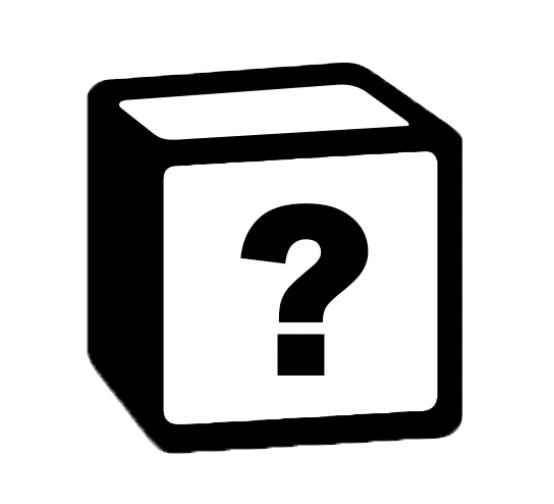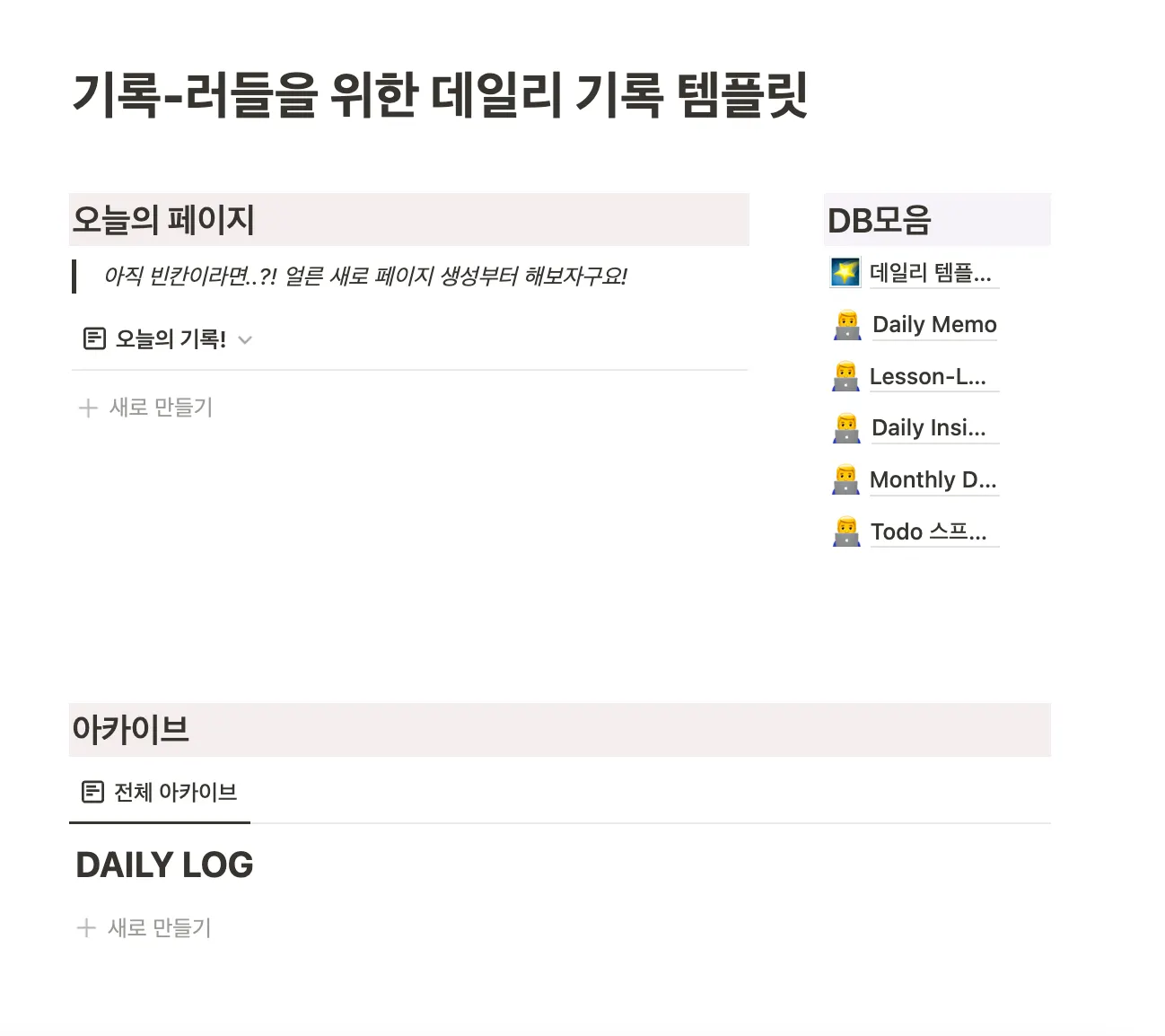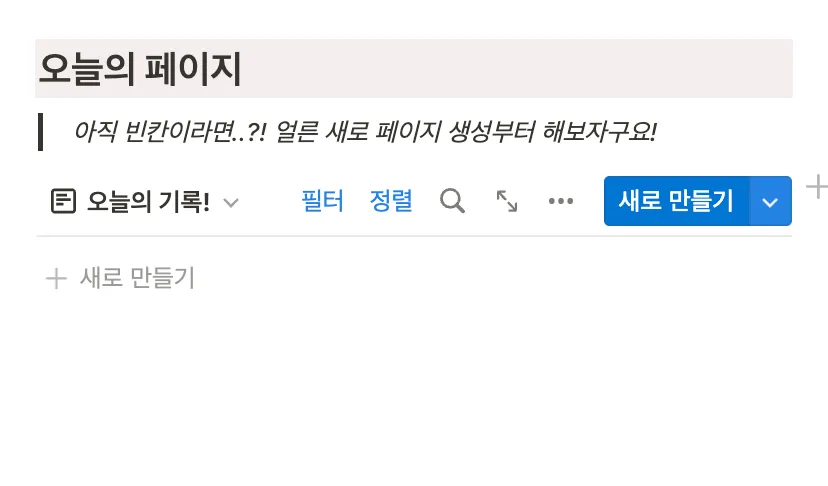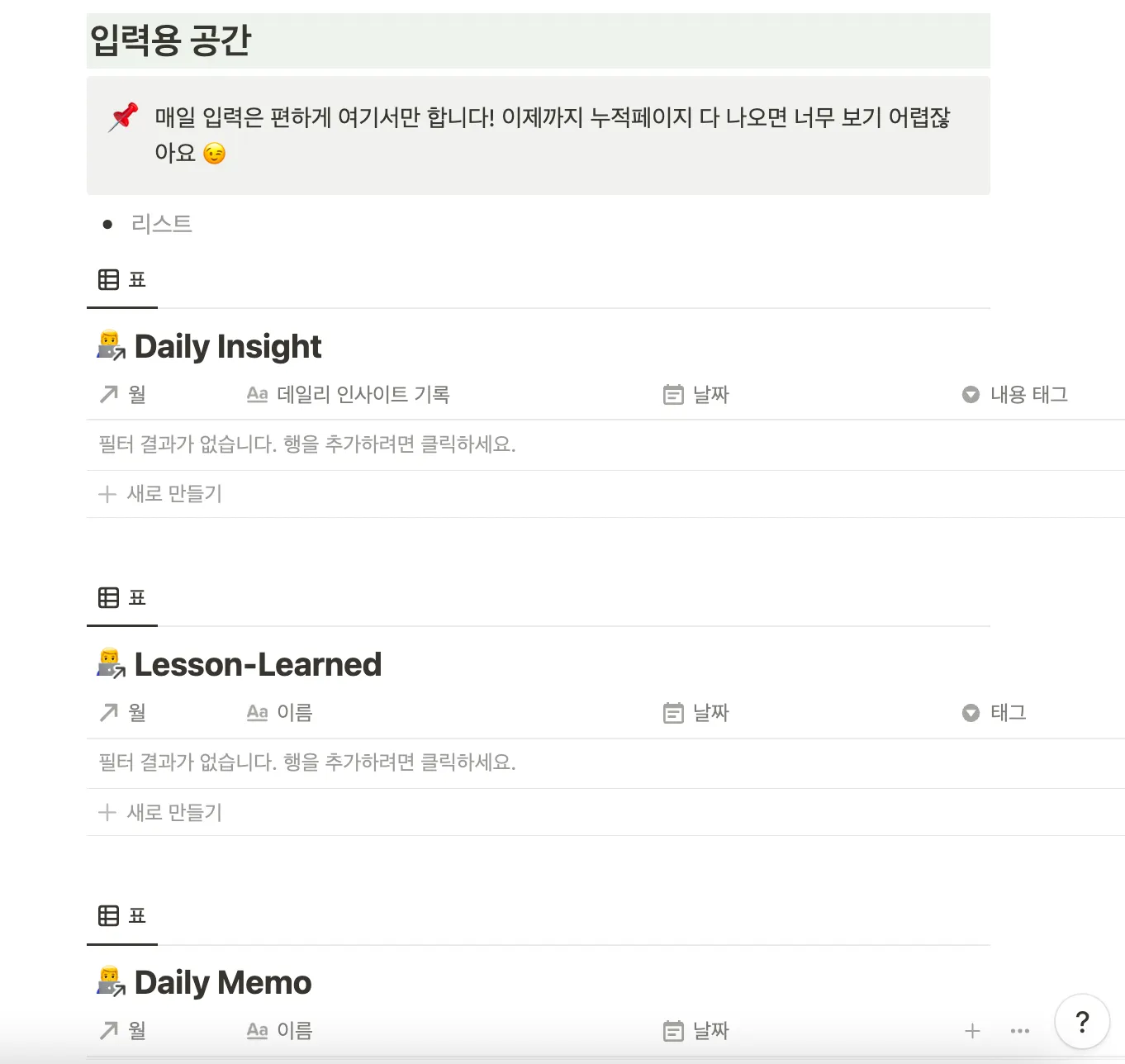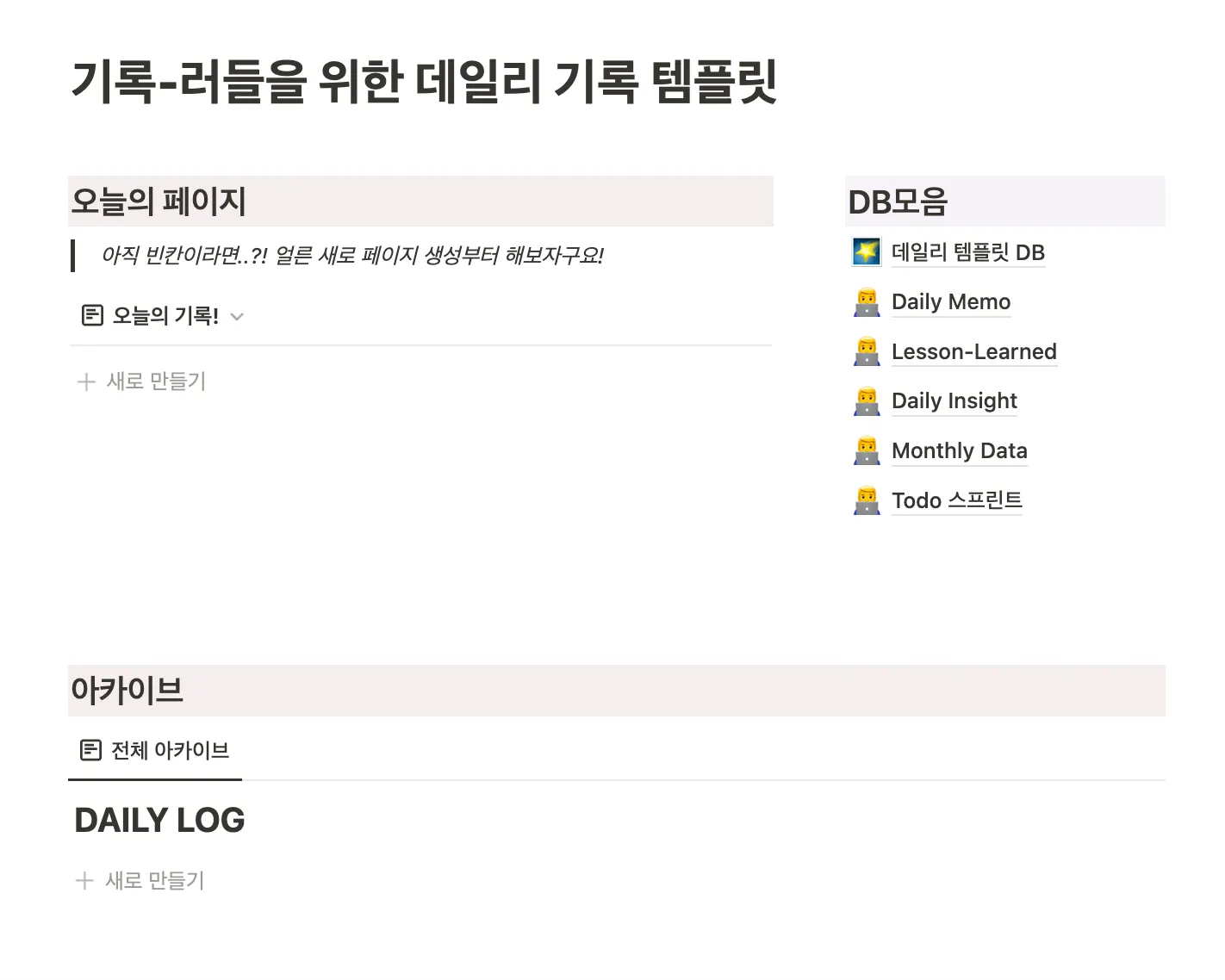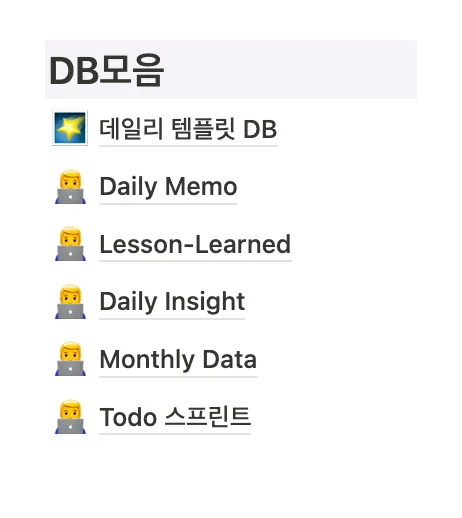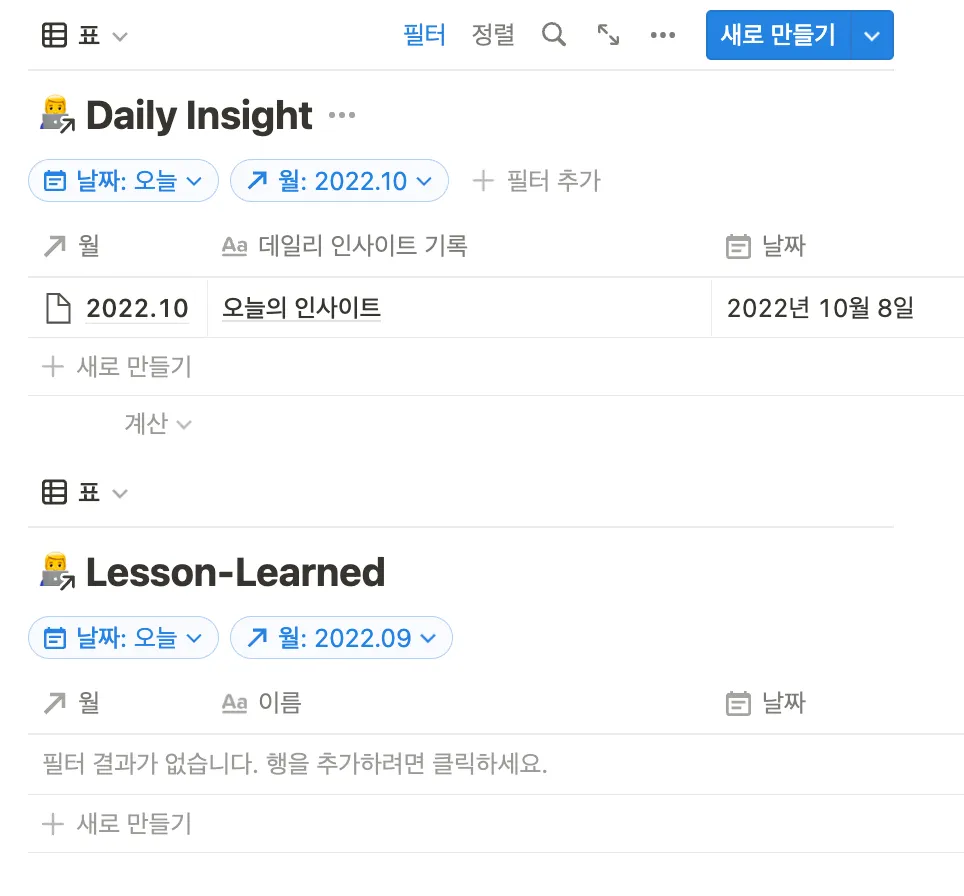본 템플릿에는 관계형DB View 속성이 적용되어 있어, 처음 템플릿 복제 후 일정 작업이 필요합니다!
가이드를 보면서, 온전히 나의 템플릿으로 만드는 과정으로 생각해주세요!
(예상 세팅시간 : 5분)
1.
먼저 템플릿이 어떻게 구성되어 있는지 확인해볼까요? 혹시나 나중에 수정할 때를 대비해 새로 만들기 전에 템플릿 편집페이지를 먼저 들어가보겠습니다.
오늘의 페이지에서 [새로만들기] 옆 화살표 클릭 → [Daily Log 템플릿]의 옵션 클릭 + [편집] 클릭
2.
페이지 상단 입력용 공간에는 3가지 DB가 내용 입력을 위해 삽입되어 있습니다.
a.
Daily Insight
b.
Lesson-Learned
c.
Daily Memo
이 링크된 데이터베이스들은 [데일리 템플릿 DB]와는 별개의 DB들이지만 다 연동이 되어 있습니다!
이 데이터베이스들의 원위치가 궁금하다면 상위페이지로 다시 나가볼까요? [기록-러들을 위한 데일리 기록 템플릿] 페이지 우측 상단에 DB모음을 보면, 활용하는 모든 DB들이 있습니다.
3.
[Monthly Data] DB는 Daily Insight, Lesson-Learned, Daily Memo에 포함된 여러분의 데이터를 월별로 묶어주는 페이지입니다. 각 데일리템플릿 페이지 내에 인사이트나 레슨런, 메모 등을 생성하며 아래와 같이 월(Month) 속성이 걸리게 됩니다. (나중에 월별로 되돌아보기 위해 걸어둔 기능이랍니다  )
)
Daily Insight와 Lesson-Learned에 모두 예시 페이지를 만들어보았는데, 왜 Daily Insight에는 항목이 뜨지 않을까요? 바로 필터 때문입니다.
매월 여러분은 앞서 말씀드린 템플릿 편집 과정을 통해 각 DB의 [월] 속성 필터를 이번 달 기준으로 바꿔주셔야 합니다. 그래야 입력할 때도 편하게 이번달 필터가 걸린 채로 페이지가 만들어지고, 나중에도 누락 없이 월별로 확인이 가능하답니다!
4.
자, 그럼 이제 월별 필터부터 점검하고 템플릿을 제대로 사용해봅시다~!